Advertentie
 Ik hou van Windows. Ik vind het een beetje moeilijk om dit te zeggen, omdat ik ben opgegroeid met een Mac en elke Windows-versie haatte tot Win2k, maar Microsoft wordt hier echt beter in en ik zou mijn Windows 7 niet opgeven iets.
Ik hou van Windows. Ik vind het een beetje moeilijk om dit te zeggen, omdat ik ben opgegroeid met een Mac en elke Windows-versie haatte tot Win2k, maar Microsoft wordt hier echt beter in en ik zou mijn Windows 7 niet opgeven iets.
Dit betekent niet dat Windows perfect is. Soms zijn er dingen die u wilt doen die niet in Windows zijn ingebouwd. Moet je opgeven? Natuurlijk niet. Wat jij zou moeten doen, is Windows aanpassen! Hier zijn enkele geweldige manieren om dit te doen.
Coolbarz [XP, Vista & 7]
Coolbarz is een kleine en draagbare app waarmee je aanpasbare snelkoppelingen naar veelgebruikte programma's kunt toevoegen. Wat is er zo speciaal aan snelkoppelingen, vraag je? Nou, Coolbarz laat je het een beetje anders doen dan je gewend bent.
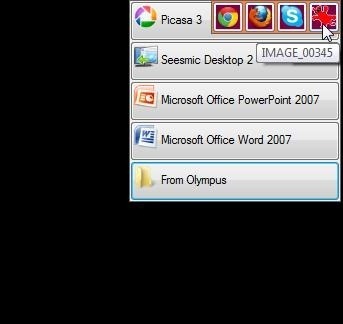
Met Coolbarz kunt u snel toegang krijgen tot werkbalken waar u maar wilt op uw bureaublad (boven, onder, rechts, links) en deze vullen met alle apps, mappen en zelfs bestanden die u regelmatig gebruikt. U kunt bijna alles aan deze werkbalken aanpassen, van uiterlijk en fade-tijden tot positie van knoppen, schuifbaarheid en meer.
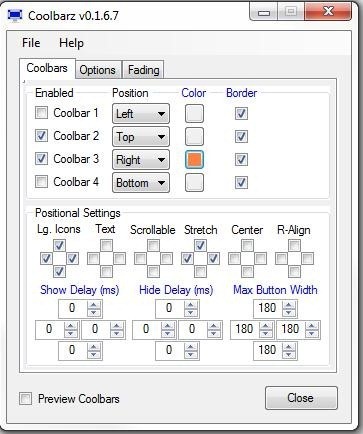
Nadat u uw werkbalken heeft ontworpen, sleept u eenvoudig al uw favoriete programma's naar de werkbalk en er wordt direct een snelkoppeling gemaakt. Als je klaar bent, beweeg je aan de betreffende kant van het scherm om de werkbalk te tonen. Dit is een geweldige manier om uw bureaublad overzichtelijker te maken en toch alles met één klik te openen.
Niet te verwarren met de werkbalk Snelle toegang die in veel Office-producten te vinden is, is de Snelle toegangsbalk een andere werkbalk met snelkoppelingen, maar deze is bedoeld voor toegang tot mappen.
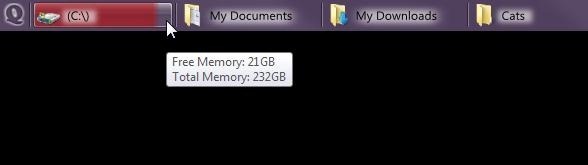
Eenmaal geïnstalleerd, verschijnt er een nieuwe balk bovenaan uw scherm. Als u op de "Q" op deze balk klikt, worden de instellingen geopend. Vanaf hier kunt u het wijzigen in automatisch verbergen, het uiterlijk van de balk wijzigen en natuurlijk beslissen welke mappen op de werkbalk verschijnen.
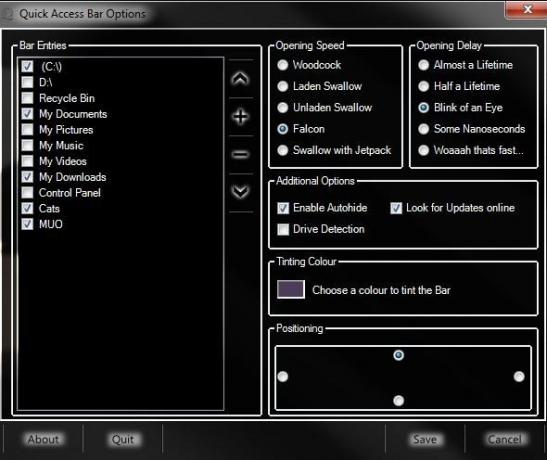
Voeg mappen toe aan de lijst door op de plusknop te klikken. Vervolgens kunt u de mappen naar wens bestellen met de pijltjestoetsen. Alleen de mappen die u controleert, verschijnen in de werkbalk. Dit is een eenvoudig hulpmiddel, maar het kan veel tijd besparen als u vaak meerdere mappen op uw computer moet openen. Het is ook heel aantrekkelijk om naar te kijken!
Desktop Panorama [XP, Vista & 7]
Als u graag op meerdere desktops werkt, maar toevallig slechts één monitor bezit, werkt u misschien graag met virtuele desktops. Virtuele desktops zijn meerdere verschillende desktops waaraan u kunt werken met slechts één monitor. Dit kan helpen bij het organiseren van meerdere geopende programma's, bestanden enz., En u kunt afzonderlijke desktops maken voor werk, plezier, school en meer.
Desktop Panorama is een relatief nieuwe app die een nieuwe kijk biedt op virtuele desktops. Het installeert een balk onderaan je scherm, waarmee je kunt spelen om meerdere verschillende desktops te maken.

Vervolgens kunt u door de bureaubladen scrollen door het focusvierkant te verplaatsen, naar de kleine voorbeelden voor elk van uw vensters te kijken en te beslissen welk bureaublad u nu wilt gebruiken. Naast het maken van meerdere desktops, kunt u met de app zien wat er precies open staat op alle andere desktops. De gebruikersinterface is een beetje lastig: klik op het vergrootglaspictogram om door het bureaublad te bladeren met het focusvierkant en op de vensterknop om vensters binnen het panorama te verplaatsen.
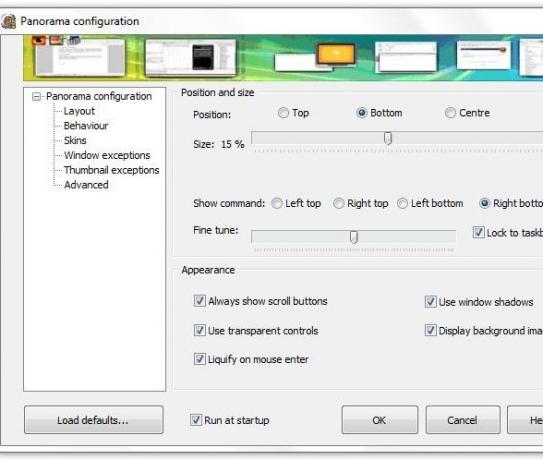
Een probleem doet zich voor wanneer u Desktop Panorama wilt sluiten. Alle apps en vensters die u op andere desktops had, verdwijnen gewoon (maar worden de volgende keer in Panorama bewaard).
Desktop Panorama is nog niet perfect en bevat ook een zeurscherm voor de betaalde versie, wat nogal vervelend is. Dat gezegd hebbende, denk ik dat het een innovatieve aanpak biedt en ik zou het graag in de toekomst willen zien verbeteren. Absoluut een om te proberen.
Heb je de kans gehad om de metro-gebruikersinterface van Windows 8 te zien? Als je niet kunt wachten om het te proberen, of als je gewoon op zoek bent naar een nieuwe manier om geopende applicaties en snelkoppelingen te beheren, geef Stardock Tiles dan een draai.
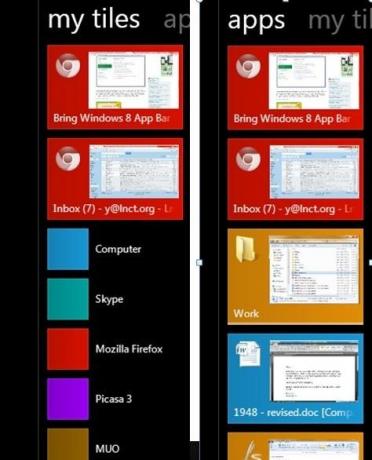
Stardock Tiles voegt een betegelde snelkoppelingsbalk toe aan je bureaublad. De bar is multifunctioneel en heeft eenMijn tegels"Sectie en een"Apps'Sectie, die u kunt bekijken door de rechtermuisknop ingedrukt te houden en naar links te scrollen (zei iemand een touchscreen?).
Naar Mijn tegelskunt u snelkoppelingen die u vaak gebruikt, toevoegen door ze naar de balk te slepen. Je kunt ze dan opnieuw rangschikken door Shift ingedrukt te houden wanneer je ze sleept. Het gedeelte Apps bevat voorbeelden van al uw actieve applicaties. U kunt met de balk toegang krijgen tot processen en deze sluiten en zelfs afdwingen (Ctrl + klik).
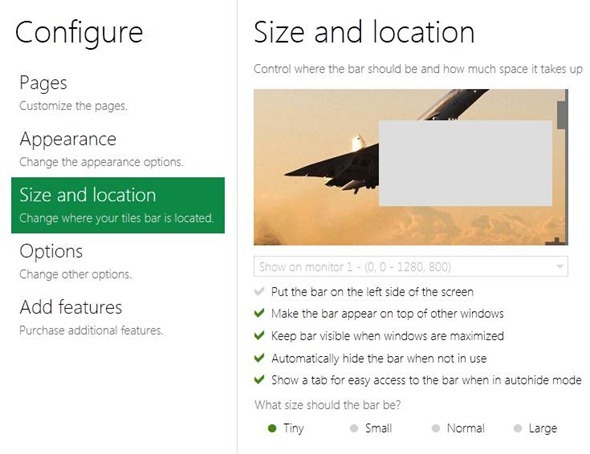
De app wordt geleverd met een uitgebreid optiemenu, waar je elk klein beetje van kunt aanpassen. Als je er echt van houdt, kun je de kopen volledige versie voor $ 9,95 en ontvang opties zoals ondersteuning voor meerdere beeldschermen en skins van derden. Maar de gratis versie is meer dan genoeg om te genieten van een door Windows 8 geïnspireerde productiviteit.
Als je Windows 8 echt wilt uitproberen en je geen moeite hebt om de voorlopige versie die beschikbaar is daadwerkelijk te installeren, probeer dan Metro7.
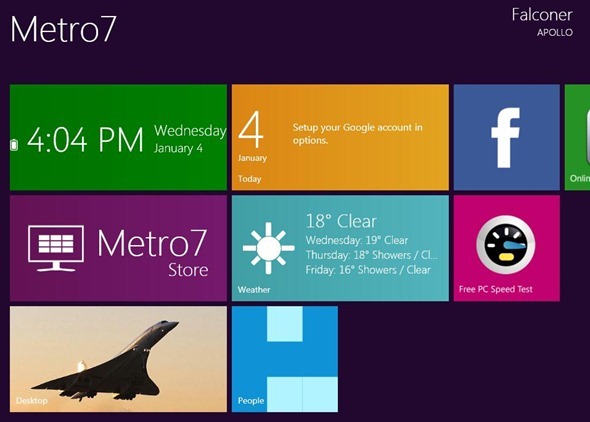
Metro7 is een kijkje in de metro UI-wereld van Windows 8 en geeft je een voorproefje van wat je van het nieuwe besturingssysteem kunt verwachten. U start het net als elk ander programma en kijkt vervolgens hoe uw bureaublad verandert in een kleurrijke, betegelde interface. De app is nog steeds in bèta en daarom verre van perfect, maar ik had veel plezier met het spelen met de tegels, apps en websites vastzetten, weerupdates krijgen en gewoon het gevoel krijgen van deze nieuwe gebruikersinterface. Het is de ultieme aanpassing voor huidige Windows-versies!
Als je het nog niet hebt geprobeerd, is het misschien tijd om je eigen mening over deze gebruikersinterface te formuleren. Ben je klaar voor Windows 8? En ken je nog meer geweldige manieren om Windows aan te passen? Deel in de reacties!
Afbeelding tegoed: Shutterstock
Yaara (@ylancet) is een freelance schrijver, techblogger en chocoladeliefhebber, die ook een bioloog en een fulltime nerd is.
